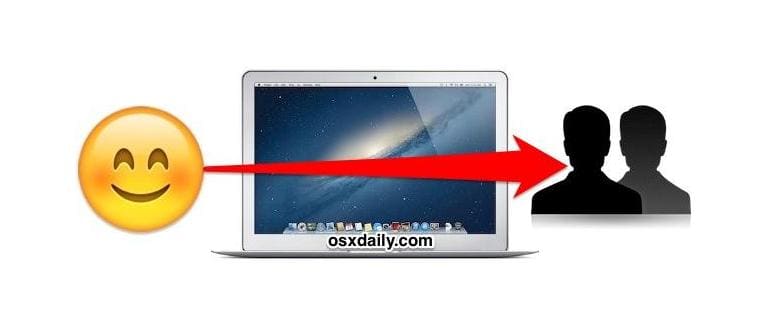Iniziamo!
1: Backup di tutto con Time Machine
 La prima cosa da fare è eseguire il backup di tutti i dati importanti sul tuo Mac. Anche se molte app possono essere scaricate nuovamente dall’App Store, è fondamentale salvare file e documenti che non puoi permetterti di perdere.
La prima cosa da fare è eseguire il backup di tutti i dati importanti sul tuo Mac. Anche se molte app possono essere scaricate nuovamente dall’App Store, è fondamentale salvare file e documenti che non puoi permetterti di perdere.
Il modo più semplice per effettuare un backup completo è utilizzare Time Machine. Dedica un attimo a creare un backup finale per garantire che tutto sia al sicuro:
- Collega l’unità Time Machine al Mac, poi apri il menu di Time Machine e seleziona «Esegui il backup»
Questo salverà tutto: app, file, dati, immagini, e personalizzazioni. Inoltre, Time Machine ti permette di migrare facilmente tutto su un nuovo Mac con il Migration Assistant. Se hai bisogno di accedere a file importanti in futuro, anche dopo aver cambiato computer, Time Machine sarà il tuo alleato.
Se non vuoi usare Time Machine, assicurati di eseguire comunque un backup manuale dei tuoi file più preziosi. Potresti voler copiare alcune cartelle, come Documenti e Foto, su un disco rigido esterno o una chiavetta USB. In caso di dubbi, è sempre meglio essere prudenti e fare il backup di tutto con Time Machine.
2: Rimuovi l’autorizzazione del computer con iTunes
iTunes consente l’autorizzazione dei computer per accedere a contenuti protetti da DRM. In genere, puoi autorizzare fino a cinque Mac. Se stai vendendo o trasferendo il tuo Mac, è fondamentale rimuovere l’autorizzazione da questo dispositivo:
- Apri iTunes, vai nel menu «Store» e seleziona «Rimuovi l’autorizzazione di questo computer»

Se cambi idea e decidi di tenere il Mac, puoi sempre autorizzarlo di nuovo dallo stesso menu.
3: Cancella tutti i dati formattando in modo sicuro il disco rigido
Ora che hai eseguito il backup e rimosso l’autorizzazione, è ora di cancellare in modo sicuro il disco rigido per garantire che nessuno possa recuperare i tuoi dati personali. Per farlo, riavvia il Mac in modalità di recupero e formatta la partizione principale:
- Riavvia il Mac tenendo premuto il tasto Opzione, quindi seleziona la partizione di ripristino dal menu di avvio
- Seleziona «Utility Disco» dal menu Utilità OS X
- Seleziona la partizione principale del disco rigido (solitamente Macintosh HD) e vai alla scheda «Cancella»
- Fai clic su «Opzioni di sicurezza» e scegli «Cancella 7 passaggi» (molto sicuro) o «Cancella 35 passaggi» (estremamente sicuro ma più lento), quindi premi «OK»
- Fai clic su «Cancella» per formattare l’unità
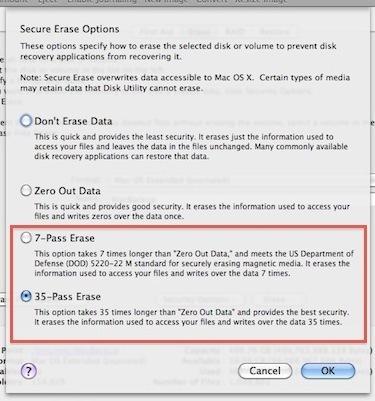
Questo processo potrebbe richiedere un po’ di tempo a seconda del metodo di sicurezza scelto. Se opti per 35 passaggi, preparati a un’attesa più lunga, soprattutto con dischi di grande capacità.
Nota per i Mac con SSD: basta una semplice cancellazione dell’unità per gli utenti Mac con SSD, poiché le opzioni di sicurezza sono disattivate in Utility Disco. Questo perché recuperare dati da un SSD è estremamente difficile, grazie al funzionamento della tecnologia TRIM.
Al termine, esci da Utility Disco e torna al menu Utilità OS X per procedere con l’ultimo passaggio.
4: Reinstallare OS X
Sei quasi alla fine! L’ultimo passaggio è reinstallare OS X, in modo che il nuovo proprietario riceva il Mac come se fosse nuovo, pronto per la configurazione. Se non utilizzi un’unità USB per l’installazione, assicurati di avere accesso a Internet per recuperare il programma di installazione dai server Apple:
- In modalità di ripristino, seleziona «Reinstalla OS X» dalla schermata del menu Utilità OS X (riavvia tenendo premuto il tasto Opzione se non sei più in Recovery)
- Fai clic su «Continua», poi seleziona la partizione «Macintosh HD» appena formattata e clicca su «Installa»
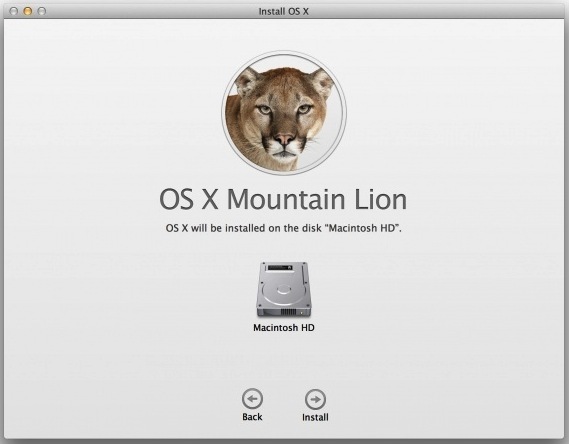
OS X si installerà nuovamente e il Mac avrà una nuova installazione pulita. Alla fine, l’avvio del Mac sarà come quando l’hai ricevuto per la prima volta, completo della schermata di configurazione iniziale.
A meno che tu non stia dando il Mac a un familiare, probabilmente non vorrai eseguire la nuova configurazione da solo. Meglio lasciarlo così com’è, affinché il nuovo proprietario possa seguire il processo di configurazione per conto proprio.
Nuove informazioni per il 2024
Con l’avvicinarsi del 2024, è importante tenere conto delle ultime novità nel mondo Apple. Ad esempio, con l’introduzione di nuove versioni di macOS, assicurati di avere sempre l’ultima versione installata prima di vendere il tuo Mac. Questo non solo garantirà un’esperienza ottimale per il nuovo proprietario, ma anche una migliore compatibilità con le nuove app e funzionalità disponibili.
Inoltre, considera di fare un controllo finale dei tuoi dispositivi Apple collegati. Scollegare i servizi come iCloud e disattivare l’associazione con il tuo ID Apple è fondamentale per garantire che il nuovo proprietario possa configurare il Mac senza intoppi.
Infine, non dimenticare di includere eventuali accessori originali e scatole, se disponibili. Questo non solo rende il pacchetto più attraente, ma può anche aumentare il valore percepito del tuo Mac sul mercato. Ricorda, un Mac ben presentato è più facile da vendere!